Se há uma coisa que sabemos é que Roblox continua a ser uma plataforma incrível para uma variedade de jogos. Não importa se você gosta dos melhores jogos de terror Roblox ou de qualquer outro gênero, há algo para todos. Mas você sabia que pode até jogar Roblox em realidade virtual? Está certo! Se você configurou recentemente sua Quest 2 e deseja combinar seu amor por Roblox com VR, você está no lugar certo. Coloque o fone de ouvido e continue lendo, pois mostrarei como jogar Roblox no Oculus Quest 2.
Como jogar Roblox no Oculus Quest 2 (2022)
Enquanto joga Roblox no próprio Oculus Quest 2 é bastante fácil, ainda há algumas coisas que você precisa. No entanto, se você já sabe quais são, use a tabela abaixo para pular para o processo.
Índice
Você pode jogar Roblox no Oculus Quest 2?
Embora não haja uma maneira oficial de jogar Roblox no Oculus Quest 2, há uma alternativa muito fácil. Se você configurou uma área de trabalho virtual na Quest 2, já conhece o Oculus Link. O software oficial da Meta para o Oculus Quest 2, este software permite que os usuários do Quest 2 conectem seu PC ao Quest 2 e joguem no último. Então, essencialmente, o Roblox será executado no seu PC e será transmitido para a tela do Oculus Quest 2. Os usuários podem fazer isso conectados através de fios ou completamente sem fio.
Requisitos para jogar Roblox no Quest 2 antes de começar
Continuando o ponto acima, se você for um usuário do Oculus Quest 2, há algumas coisas que você precisará antes de começarmos. Dê uma olhada na lista abaixo e prepare-se.
1. Um PC pronto para VR
O primeiro e mais importante requisito é naturalmente um computador pronto para realidade virtual. Como os próprios jogos serão executados no PC, você precisará de um PC que possa jogar e transmitir ao mesmo tempo sem ficar engasgado. Se você não tiver certeza sobre a capacidade da sua máquina, confira estes requisitos oficiais do Oculus Link PC (site) para ter uma ideia melhor.
2. Configuração do Oculus Link
Oculus Link é o software principal que usaremos para jogar Roblox no Oculus Quest 2. Embora eu não esteja detalhando como configurá-lo aqui, você pode aprender isso por indo para o nosso guia sobre como jogar jogos Steam no Quest 2. E lembre-se, se você configurar o modo sem fio, ative o Airlink no seu PC e no fone de ouvido usando o mesmo guia. Quando terminar, volte a este guia e continue lendo.
3. Roblox Player instalado
Jogar jogos Roblox requer uma pequena instalação do Roblox player no seu PC. Se você é um usuário do Roblox pela primeira vez, simplesmente vá para qualquer jogo do Roblox e pressione o botão verde de reprodução. Isso solicitará que você instale o Roblox player e, uma vez feito, está tudo pronto. Os jogadores veteranos do Roblox podem ignorar esta etapa.
4. Um jogo Roblox VR
Já que rodaremos o Roblox em realidade virtual, você precisará de um jogo Roblox que possa realmente rodar em VR. Certifique-se de que o jogo escolhido esteja pronto para VR e Quest 2. Você pode pesquisar facilmente jogos de RV digitando a palavra-chave na pesquisa do Roblox.
5. A Fully Charged Quest 2
Como sempre, jogar qualquer tipo de jogo em seu Oculus Quest 2 consumirá sua bateria. Certifique-se de carregar totalmente o fone de ouvido antes de começarmos ou você o tirará em breve.
Como ativar fontes desconhecidas no link do Oculus
Como o Roblox não aparece oficialmente na listagem da Oculus Store, ele não é revisado pela equipe do Oculus. Embora isso não signifique nada de ruim, você precisará passar por uma etapa extra para garantir que o Roblox seja executado no seu Quest 2 sem problemas. Supondo que você já tenha configurado o Oculus Link, siga as etapas abaixo para permitir que o Roblox passe.
1. Abra o aplicativo Oculus Link no seu PC.
2. Na barra lateral esquerda, localize e clique no botão Configurações.
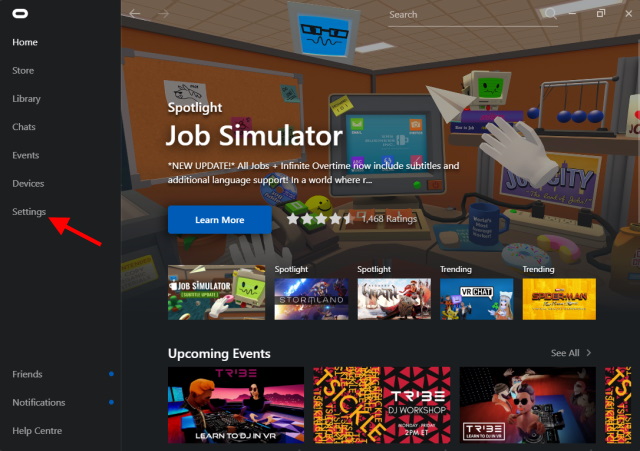
3. Clique na guia Geral para abrir suas configurações.
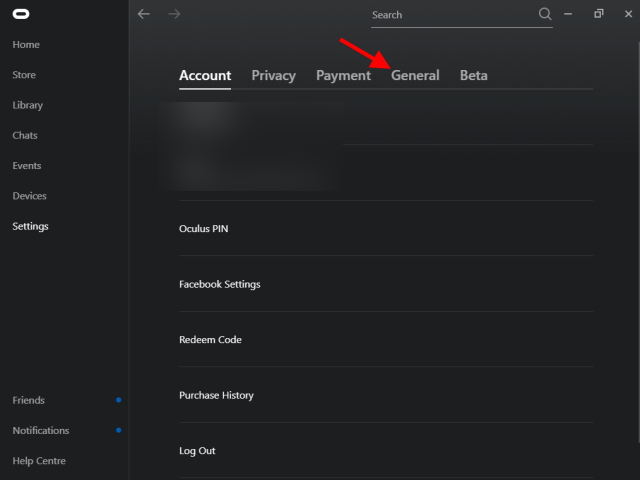
4. Ative o botão Fontes desconhecidas e pronto.
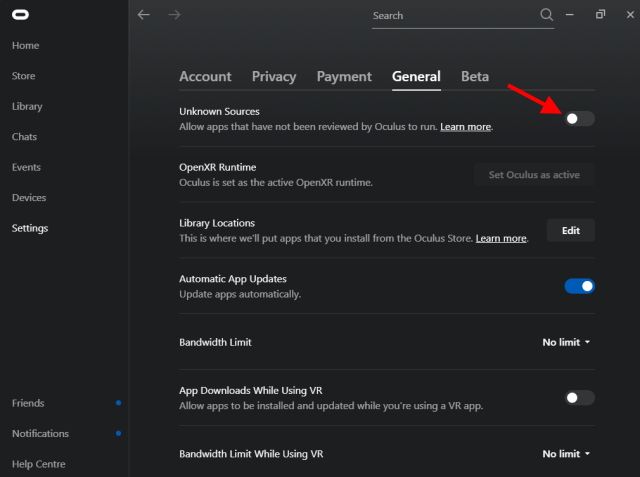
E é isso! Como mencionado acima, não se preocupe com vírus ou quaisquer outros problemas, pois o Roblox é perfeitamente seguro para uso em seu Oculus Quest 2.
Observação: Enquanto o Roblox é seguro para ser executado seu Oculus Quest 2, certifique-se de usar a alternância’Fontes desconhecidas’apenas com aplicativos confiáveis.
Como jogar Roblox na Quest 2
Tudo feito com os requisitos e pronto para começar a jogar? Certifique-se de que o jogo que você escolheu está pronto para VR, mantenha seu fone de ouvido à mão e vamos fazer isso. Siga as etapas abaixo e jogue Roblox em seu Oculus Quest 2.
1. Dependendo da sua posição sentada ou em pé, configure seu Oculus Quest 2 Guardian Boundary.
2. Se ainda não tiver feito isso, abra o aplicativo Oculus no seu PC e inicie o Airlink no Quest 2. Se você estiver sem fio, verifique se o seu PC e o Quest 2 estão na mesma rede Wi-Fi.
3. No seu PC ou no modo Desktop do Oculus Link, clique no botão Jogar do jogo Roblox VR que você deseja experimentar.
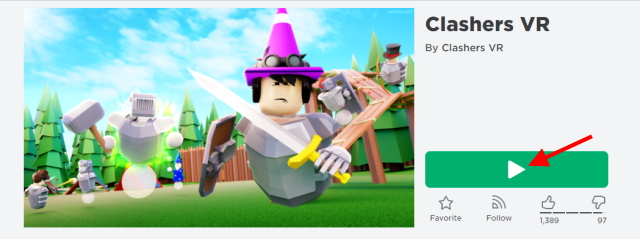
4. Conceda permissão ao Roblox para iniciar no seu navegador. Se desejar, marque também a caixa Sempre permitir para garantir que não seja necessário fazer isso novamente.
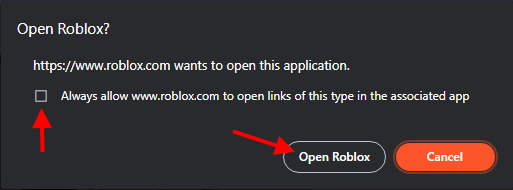
5. Coloque o fone de ouvido e olhe ao redor. Agora você está jogando seu jogo Roblox no Quest 2. Como outros jogos, seus controladores agem como suas mãos, então mova-os e divirta-se jogando.

Por que Não posso jogar Roblox em VR?
Se o Roblox não foi lançado na Quest 2, pode haver vários motivos para isso. Confira as seguintes soluções possíveis para corrigir o problema.
1. O jogo Roblox não suporta VR
Como mencionei antes, o mundo Roblox que você escolher precisa ter suporte para realidade virtual. Você não pode simplesmente iniciar qualquer jogo Roblox e convertê-lo para o Quest 2. Certifique-se de que o jogo Roblox que você está lançando foi feito para VR e suporta o Oculus Quest 2. Se você não encontrar nenhum, confira Clashers VR para um bom jogo Roblox Quest 2.
2. Você tem uma versão antiga do Roblox
Se você não atualizou seu player Roblox há algum tempo, é provável que esteja executando uma versão desatualizada dele. Uma versão antiga pode causar problemas de compatibilidade causando problemas em VR. Certifique-se de ter o cliente Roblox mais recente antes de continuar. Você pode aprender como fazer isso através do instruções oficiais.
3. O SteamVR pode ajudar
Se o Roblox ainda se recusar a iniciar em VR, o Steam poderá ajudar. SteamVR é a plataforma da empresa para jogar jogos de realidade virtual em uma variedade de fones de ouvido. Como o SteamVR tem ampla compatibilidade com jogos, pode ajudar. Baixe e instale o SteamVR (Grátis) e inicie-o. Em seguida, inicie o Roblox no seu navegador e ele deve ser executado sem esforço.
Como Jogar Roblox no Oculus Quest 2
É assim que você joga Roblox no Oculus Quest 2. Espero que o jogo esteja funcionando perfeitamente bem no seu Quest 2, mas se você estiver encontrando problemas, certifique-se de seguir as etapas de solução de problemas mencionadas acima. Então, quais jogos Roblox VR você vai jogar no seu Quest 2? Deixe-nos saber nos comentários. Enquanto isso, se você está gostando do Roblox VR, você também deve conferir o Minecraft VR no Oculus Quest 2.
Deixe um comentário
Não há escassez de fones de ouvido verdadeiramente sem fio (fones de ouvido TWS) no mercado, com opções como o Nothing Ear 1 (assista à nossa análise), Realme Buds Q2 e outros que oferecem muitas opções para potenciais compradores. No entanto, no segmento principal, […]
A Asus vem dobrando sua linha de Chromebooks na Índia para atender às necessidades dos alunos durante a pandemia em andamento. Eles já lançaram uma série de Chromebooks no segmento de baixo custo, incluindo o novo Asus Chromebook CX1101, […]
À medida que 2021 chega ao fim, a demanda por computação portátil continua a aumentar. Com mais pessoas comprando laptops do que nunca para manter seu trabalho em casa, o interesse é alto em todos os lugares. E enquanto os gostos da Lenovo […]
